|
Possiamo cominciare
1. Apri
l'immagine "fond1"
2.
Selezioni>Seleziona tutto
3.
Livelli>Nuovo livello raster
- Apri
"image1"
-
Modifica>Copia - torna al tuo lavoro ed incolla nella
selezione
4.
SELEZIONI >DESELEZIONA TUTTO
5.
Effetti>Effetti 3D>Sfalsa Ombra 6/-5/50/12 nero
6. Tavolozza
dei livelli - cambia la modalità di miscelatura di
questo livello in Moltiplica
7.
Livelli>Unisci>Unisci visibile
8. Effetti>Plugin>Flaming
Pear>Flood

9. Effetti>Plugin>AAA
Frame>Foto Frame
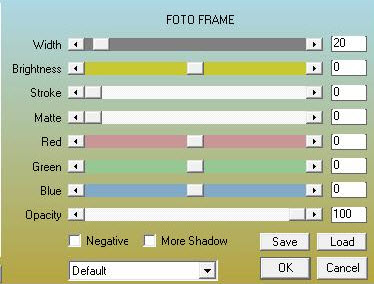
10.
Livelli>Duplica
-
Immagine>Ridimensiona a 90% - tutti i livelli NON
selezionato
11.
Livelli>Duplica
-
Immagine>Ridimensiona a 90% - tutti i livelli NON
selezionato
12. Apri il
tube "calguisbelle-559"
-
Immagine>Ridimensiona a 75% - tutti i livelli NON
selezionato
-
Modifica>Copia - torna al tuo lavoro ed incolla come
nuovo livello
- Posiziona
così:
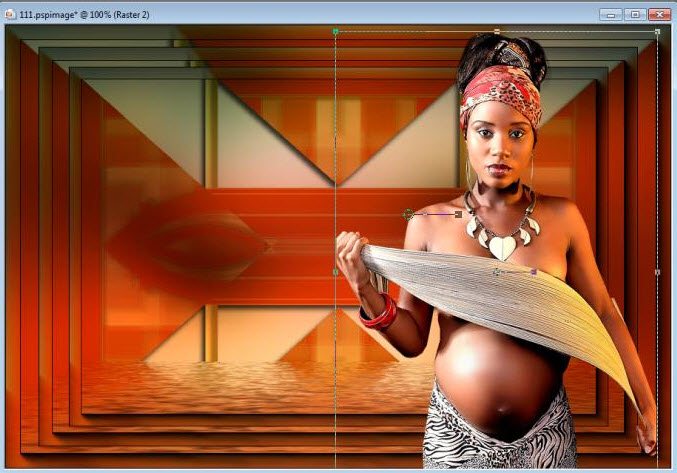
13. Tavolozza
dei colori - imposta il colore di primo piano con
#000000 e chiudi il colore di sfondo
14. Con il
font Agathe allegato scrivi il titolo "Time for Africa"
- Attiva lo
strumento
 e posiziona così:
e posiziona così:
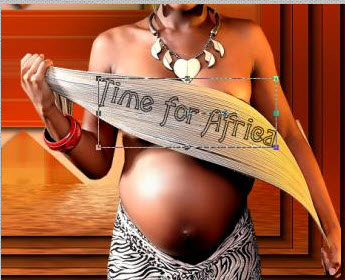
15.
Effetti>Effetti 3D>Sfalsa Ombra
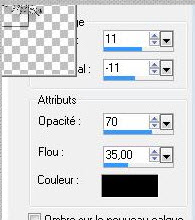
16. Apri il
tube "Cid-11855"
-
Modifica>Copia - torna al tuo lavoro ed incolla come
nuovo livello
17.
Livelli>Unisci>Unisci visibile
18.
Finestra>Duplica e, per il momento, metti da parte
questo lavoro
* Torna
sull'originale
19.
Livelli>Nuovo livello raster
20.
Selezioni>Carica/salva selezione>Carica selezione da
disco - Cerca e carica la selezione "renee-time-for-africa"
21. Tavolozza
dei colori - imposta il colore di primo piano con
#cc6c27
22. Prepara un
gradiente lineare sfumato di primo piano - valori a 0/0
23. Attiva lo
strumento
 e riempi la selezione con il gradiente
e riempi la selezione con il gradiente
- Tavolozza
dei livelli - diminuisci l'opacità di questo livello a
61
24.
Effetti>Effetti trama - cerca la trama "Ms_Texture_09" e
configurala così:
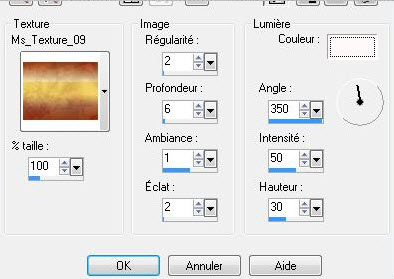
25. Effetti>Plugin>Eye
Candy 5>Impact>Perspective Shadow - Preset "renee-time-for-africa"
- Regola>Messa
a fuoco>Messa a fuoco passaggio alto
26.
Livelli>Unisci>Unisci visibile
27. Attiva lo
strumento Puntatore (K) - trascina a 100 e 500 pixels,
così:
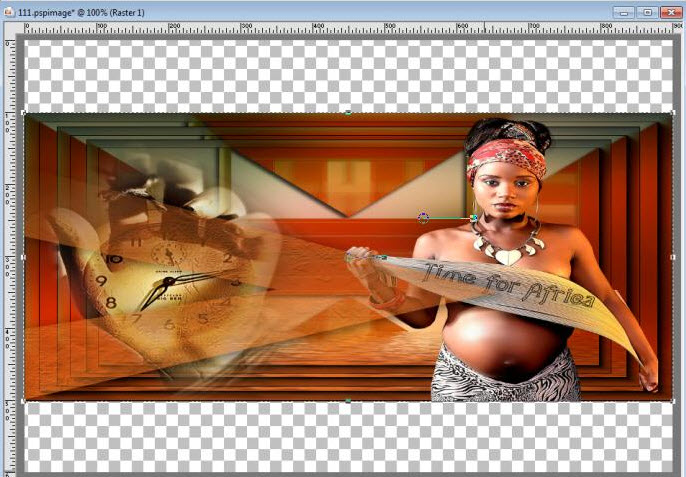
28.
Livelli>Nuovo livello raster
- Tavolozza
dei colori - imposta in primo piano il colore #c86c27
29. Attiva lo
strumento Riempimento
 e
riempi il livello con il colore di primo piano e
riempi il livello con il colore di primo piano
30.
Livelli>Disponi>Sposta giù
31. Effetti>Plugin><
I.C.NET Software >Filter Unlimited 2.0>&<BkgDesignersf10
II>/Line Side Line
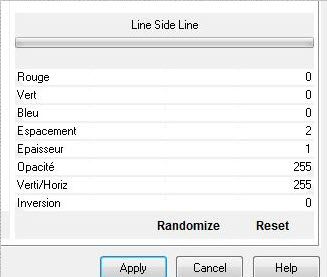
32. Riprendi
il lavoro che avevi messo da parte
-
Immagine>Ridimensiona a 30%
33.
Immagine>Cornice Immagine - cerca la cornice Pellicola
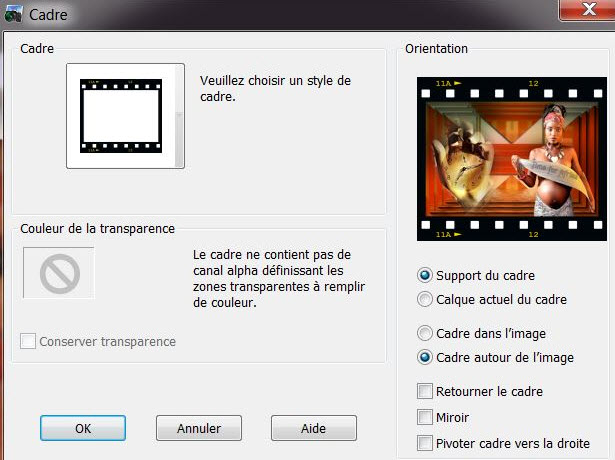
34.
Livelli>Unisci>Unisci visibile
35.
Immagine>Ridimensiona a 70%
-
Modifica>Copia - torna al tuo lavoro ed incolla come
nuovo livello
- Tavolozza
dei livelli>diminuisci l'opacità a 75%
- Rinomina
questo livello in "creation mini"
36. Apri il
tube "renee-pellicule-time-for-africa"
-
Modifica>Copia - torna al tuo lavoro ed incolla come
nuovo livello
- Posiziona in
basso come da esempio finale
- Tavolozza
dei livelli - cambia la modalità di miscelatura di
questo livello in Moltiplica
37. Attiva lo
strumento
 e seleziona la prima cornice della pellicola
e seleziona la prima cornice della pellicola
38.
Livelli>Nuovo livello raster
- Apri
l'immagine che avevi rinominato "creation mini"
-
Modifica>Copia - torna al tuo lavoro ed incolla nella
selezione
39. Ripeti
questa operazione per gli altri 2 quadri - vedi immagine
finale
40. Seleziona
gli altri quadri della pellicola ed aggiungi ogni volta
un nuovo livello, quindi incolla i tubes nelle
parti di pellicola selezionati - vedi esempio finale
,
African-safari-4.png
.
Mary0312-9.pspimage
.
Mary0312-10.pspimage
.
Safari-Sunrise-Africa.png
41.
Immagine>Aggiungi bordatura - 2 pixels in nero
42.
Immagine>Aggiungi bordatura - 60 pixels in #fffddc
43. Con il
font "African Design.dingbats" - scrivi 4 dingbats a
scelta e posizionali nei 4 angoli del quadro
dell'immagine
44.
Effetti>Effetti 3D>Sfalsa Ombra- settaggi in memoria -
ripeti questo effetto su ogni dingbats
45.
Immagine>Aggiungi bordatura - 2 pixels in nero
Il
tutorial è terminato
Spero abbiate gradito eseguirlo
Grazie
Renée
pubblicato
nel 2009
*
Ogni somiglianza con una lezione esistente è una pura
coincidenza
*
Non dimenticate di ringraziare i tubeurs e le
traduttrici che lavorano con e per noi.
Grazie
|